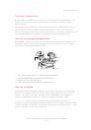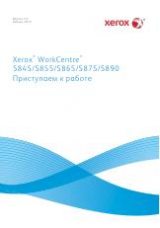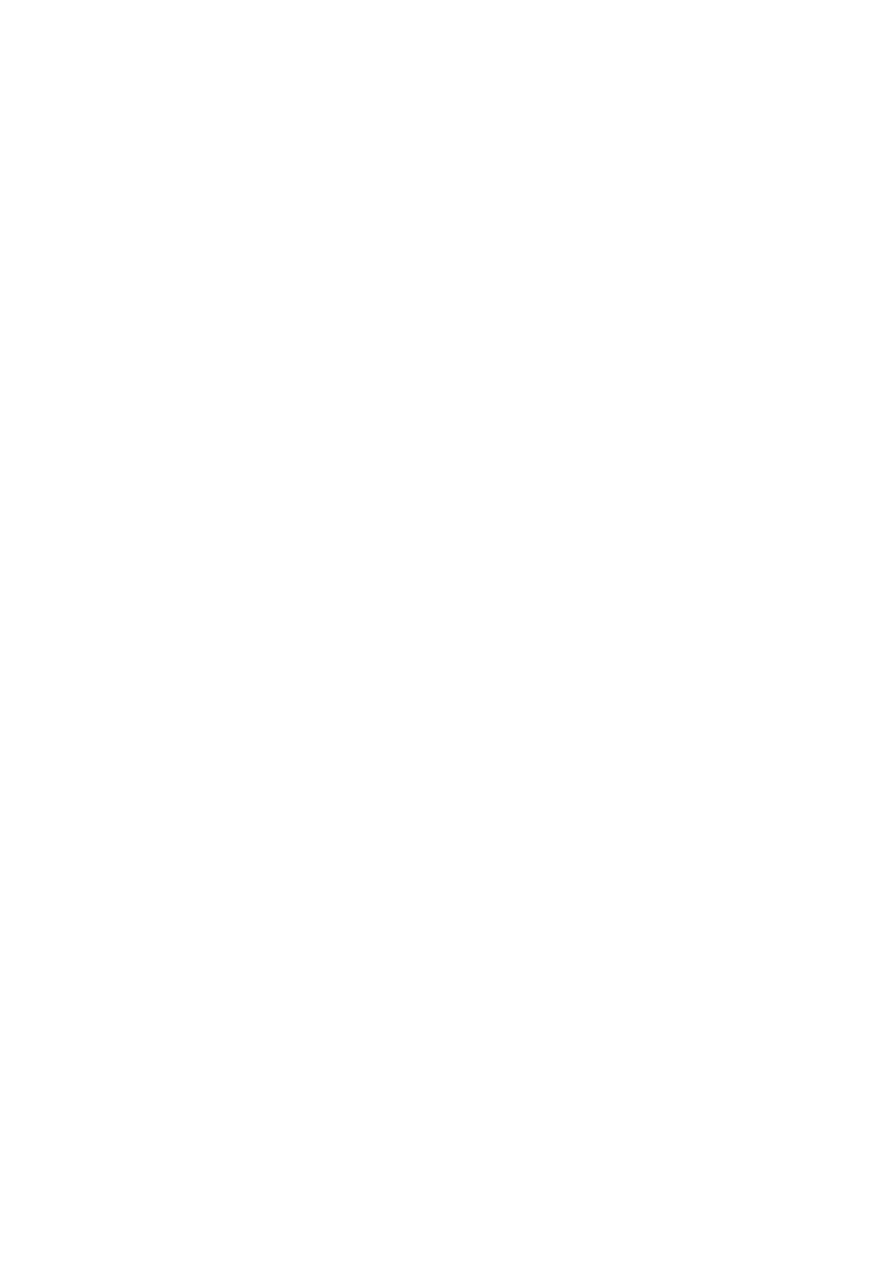
Печать после проверки результатов печати – пробная печать
Многофункциональный принтер Phaser® 6128MFP
73
Печать после проверки результатов печати –
пробная печать
Функция пробной печати по умолчанию включена.
Примечание.
Данные хранятся в ОЗУ и удаляются при выключении
питания принтера.
Сведения о пробной печати
Пробная печать - это функция, которая позволяет вам сохранить в памяти
данные печати для нескольких копий, распечатать только первый комплект
документов, проверить результаты печати, и если они удовлетворительные, то
распечатать остальные копии с панели управления.
Данные пробной печати, которые больше не нужны, можно удалить с панели
управления. См. раздел
Пробная печать с панели управления
Описание удаления ненужных данных пробной печати см. раздел
Настройка пробной печати
Далее приведено описание настройки пробной печати с помощью драйвера
принтера PCL:
Сначала выполните на компьютере настройку параметров пробной печати,
затем отправьте данные на принтер для печати. После этого распечатайте
пробные страницы.
Пробная печать с компьютера
В этом разделе описана процедура пробной печати на компьютере, для примера
взят документ WordPad в Windows XP.
Способ вызова диалогового окна Свойства зависит от прикладной программы.
Смотрите руководство на соответствующую прикладную программу.
1. В поле Тип задания выберите Пробная печать.
2. Нажмите кнопку Настройка.
3. В поле Имя пользователя введите свое имя пользователя.
4. Если вы хотите назвать документ неким конкретным именем для упрощения
доступа к нему с панели управления:
a. В поле Получить имя документа выберите Ввод имени документа.
b. В поле Имя документа введите имя, которое будет отображаться на
панели управления.
5. Если нужно, чтобы имя документу присваивалось автоматически с
указанием времени, в поле Получить имя документа выберите пункт
Авто получение.